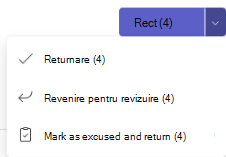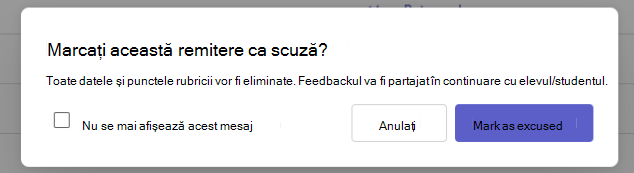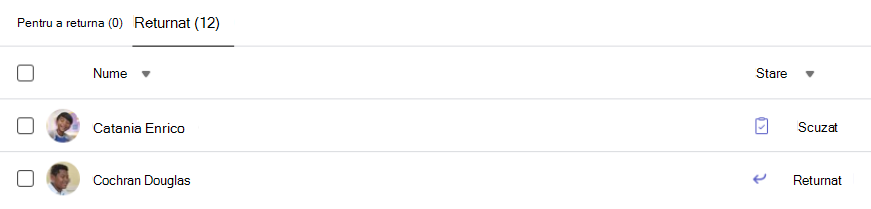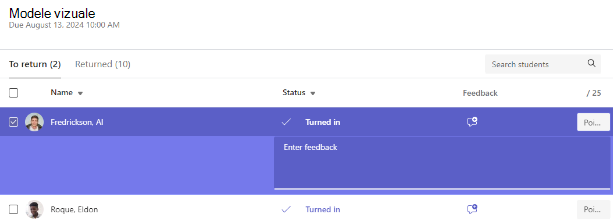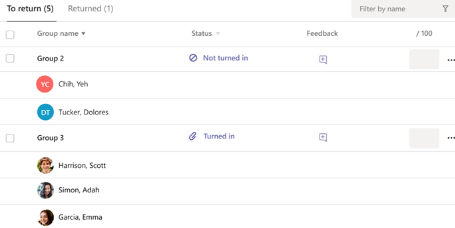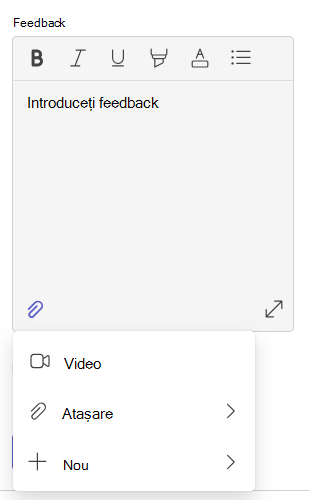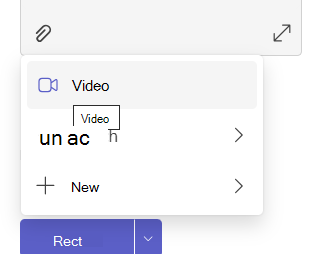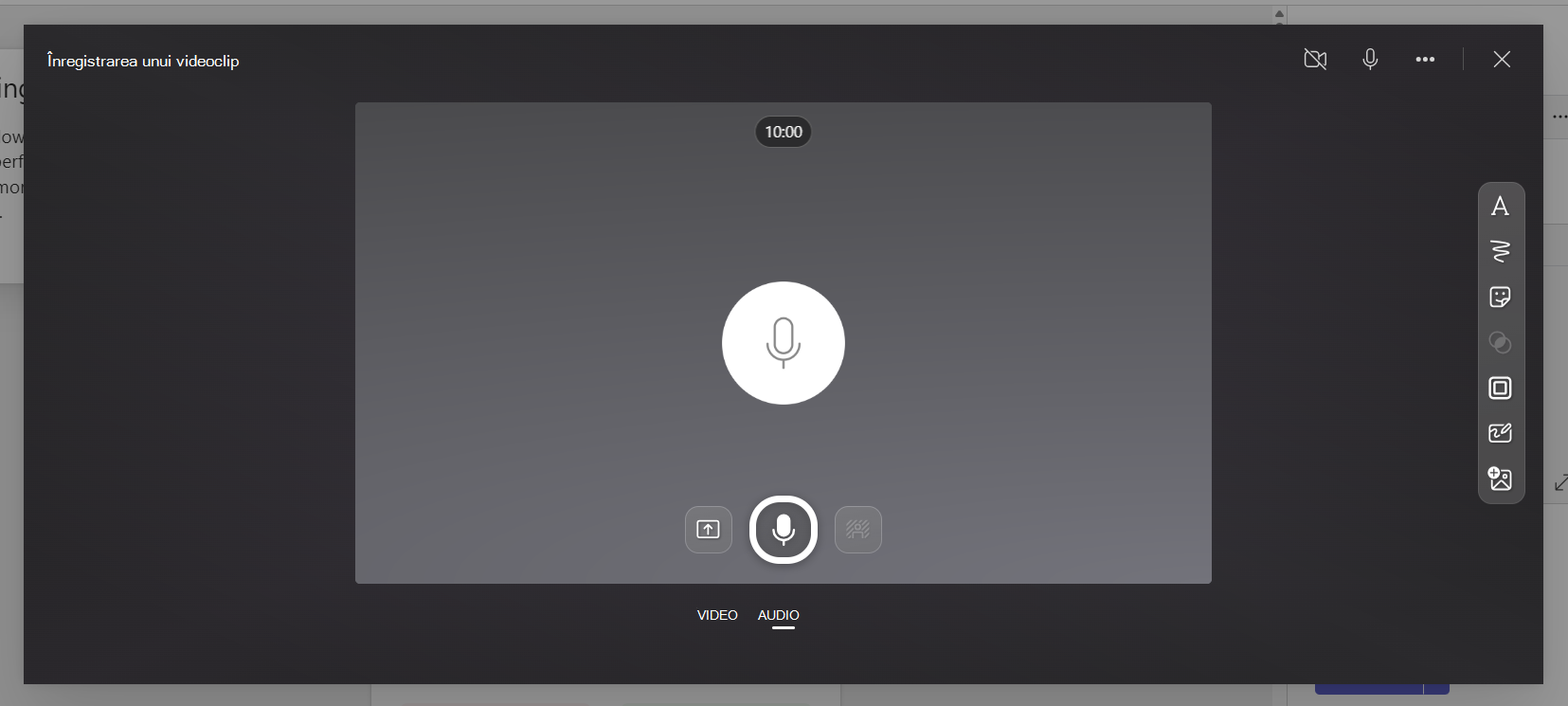Microsoft Teams pentru educație vă ajută să notați temele pentru acasă și să urmăriți progresul elevilor în timp! Puteți să oferiți elevilor/studenților note și feedback, să configurați categorii de notare și scheme alternative de notare și să vedeți cum se schimbă notele elevilor/studenților în timp. De asemenea, puteți solicita revizuiri ale muncii elevilor/studenților atunci când le oferiți feedback.
Aflați mai multe despre cum să notați, să reveniți, să reatribuiți și să scuzați elevii/studenții din temele de mai jos!
Cum să evaluați o temă în Microsoft Teams
1. Deschideți o echipă a clasei.
2. Navigați la Teme.
3. Alegeți o temă predată de elevi/studenți.
4. Selectați starea unui elev/student în coloana Stare pentru a-i deschide lucrul.
5. Revizuiți lucrul și adăugați comentarii la documentul propriu-zis, dacă este cazul. Dacă elevul/studentul a remis mai multe fișiere, puteți selecta alte fișiere din partea dreaptă pentru a le vizualiza.
Notă: Nu puteți vedea un fișier în Teams? Poate fi necesar să deschideți singur fișiere create în alte aplicații. Fișierele Microsoft Office mai vechi cu .doc, .xls și extensiile de fișier .ppt trebuie editate în versiunile desktop ale acestor aplicații.
6. Adăugați feedback tastând în caseta text Feedback . Atașați un fișier selectând Atașare fișier sau + Nou.
7. Dacă ați desemnat puncte pentru această temă, adăugați puncte în caseta de sub caseta text Feedback.
8. Dacă sunteți gata să returnați lucrul elevului/studentului, selectați Revenire sau alegeți Returnați > Reveniți pentru revizuire.
9. Utilizați săgețile de pe fiecare parte a numelui elevului/studentului din dreapta pentru a naviga de la elev/student la elev/student.
Notă: Pentru a lucra cu mai puține elemente care să vă distragă atenția, puteți alege Panoul Ascundere din colțul din dreapta jos al panoului de notare. Acest lucru va ascunde panoul, dar puteți utiliza în continuare săgețile pentru a trece la munca altor elevi/studenți și a returna lucrul, selectând Revenire.
10. Selectați Închidere pentru a reveni la lista completă de elevi/studenți pentru această temă.
Marcați elevii ca fiind scuzați de o temă pentru acasă
1. Repetați instrucțiunile de mai sus pentru a returna o temă mai multor elevi/studenți sau pe rând.
2. Selectați săgeata verticală de lângă Return, apoi selectați Revenire pentru revizuire.
3. Alegeți opțiunea pentru Mark ca scuză și a reveni.
4. O casetă de dialog va apărea întrebându-vă dacă doriți să marcați această remitere ca scuze. Rețineți că toate datele și punctele rubricii vor fi eliminate. Feedbackul va fi partajat în continuare elevului/studentului.
5. Alegeți butonul Marcați ca scuze .
6. Cursanții care au temele marcate ca scuze vor avea starea schimbată în "Scuze".
Notarea mai multor teme în același timp
1. Navigați la numele unui elev/student în lista De returnat .
Sfat: Selectați săgeata pentru a sorta elevii/studenții în ordine alfabetică ascendentă sau descendentă.
2. Verificați coloana Stare pentru a vedea dacă elevii/studenții au remis un document pentru această temă. De asemenea, vă va arăta dacă munca lor este depășită, lipsește sau este returnată pentru revizuire.
3. Alegeți pictograma Feedback de lângă starea elevului/studentului pentru a deschide o casetă Feedback pentru elevul/studentul respectiv. Aici puteți scrie comentarii rapide. Comentariile dvs. vor fi păstrate chiar dacă navigați la o altă pagină în Teams, închideți fila sau începeți să notați temele individual.
Notă: Dacă doriți să atașați fișiere ca feedback, va trebui să notați și să returnați temele unul câte unul. De asemenea, puteți să luați măsuri sau să predați în numele unui elev/student.
4. Adăugați puncte în caseta din partea dreaptă a casetei text Feedback, dacă ați desemnat puncte pentru această atribuire. Puteți adăuga și o schemă de notare. Aflați mai multe despre configurarea categoriilor și schemelor de notare ponderată.
5. Pentru a returna temele notate elevilor/studenților verificați, selectați Returnați sau Returnați > Reveniți pentru revizuire în partea de sus. Verificarea feedbackului sau notelor pentru elevi/studenți își verifică numele. Debifați-le dacă doriți să le păstrați temele.
Notă: Elevii/studenții selectați vor primi o notificare că tema lor a fost returnată. Numele său va apărea acum în lista Returnate . Starea temelor din fila Note se va actualiza, de asemenea.
Evaluați o temă de grup
Dacă ați creat atribuiri de grup, acordați o notă grupului sau acordați note individuale membrilor grupului.
După ce ați deschis tema, veți observa fiecare grup și membrii săi în fila de returnare .
Notați și returnați mai multe atribuiri de grup în același timp
1. Navigați la un grup din lista de returnări .
Sfat: Selectați săgeata pentru a sorta grupurile în ordine alfabetică ascendentă sau descendentă.
2. Verificați coloana Stare dacă grupurile au predat un document cu această atribuire. De asemenea, veți vedea dacă munca lor este întârziată, nu este predată sau returnată pentru revizuire.
3. Selectați pictograma Feedback
4. Adăugați puncte în caseta din partea dreaptă a casetei text Feedback, dacă ați desemnat puncte pentru această atribuire.
Notă: Dacă doriți în schimb să acordați membrilor grupului note individuale, selectați Mai multe opțiuni în rândul grupului, apoi Notați elevii/studenții individual.
5. Alegeți Returnați, reveniți pentru revizuire sau Marcați ca scuze și reveniți în partea de sus a paginii pentru a trimite înapoi atribuirile notate grupurilor verificate.
Atunci când oferiți o notă sau feedback unei teme pentru un grup, caseta de selectare de lângă numele acestuia este marcată. Puteți anula marcarea acestor casete de selectare dacă doriți să salvați atribuirea unui grup pentru mai târziu.
Notă: Elevii/studenții din grupurile pe care le-ați selectat vor primi o notificare că tema lor a fost returnată sau că au fost marcați ca scuze. Numele său va apărea acum în lista Returnate . Starea temelor din fila Note se va actualiza, de asemenea.
Lăsați feedback pentru o temă
Text Feedback
Atunci când notați temele unui elev/student, acum puteți îmbunătăți fontul utilizând:
-
Aldin
-
Cursiv
-
Subliniat
-
Evidențiere
-
Modificarea culorii fontului
-
Puncte marcatori
-
Emoji-uri
De asemenea, puteți să copiați și să lipiți informații din altă sursă de documente.
Înregistrarea ecranului și feedbackul video
1. Alegeți o temă.
2. Selectați un elev/student din listă.
3. Tema elevului/studentului se va deschide. Navigați în jos la secțiunea Feedback .
4. Alegeți pictograma cameră pentru a deschide o întâlnire video.
5. Cu fereastra video deschisă, apăsați butonul din centru pentru a înregistra și a opri înregistrarea.
6. Când ați terminat, alegeți butonul Revizuire pentru a vizualiza înregistrarea. Dacă aprobați, treceți mai departe selectând butonul Următorul .
7. Este necesar un nume de fișier pentru înregistrare pentru a o încărca. Fișierul va fi salvat ca extensie .webm.
8. Alegeți butonul Încărcare .
9. După ce videoclipul a fost încărcat, selectați butonul Gata pentru a finaliza feedbackul video.
Returnați ca atribuire pentru revizuire
1. Selectați starea unui elev/student în coloana Stare pentru a-i deschide lucrul.
2. Selectați săgeata verticală de lângă Return.
3. Alegeți opțiunea pentru Return pentru revizuire.
Tema elevului/studentului va apărea în lista Returnată și va vedea Necesită revizuire. Elevul/studentul va primi un mesaj pentru a-și edita tema și a o remite din nou.
Sfat: Dacă doriți să modificați termenul limită pentru primirea de predari, puteți face acest lucru în orice moment, selectând tema și alegând Mai multe opțiuni > Editare. Alegeți Editați cronologia atribuirii sub data și ora scadentă, apoi ajustați-o.
Configurarea categoriilor de notare ponderată
1. Navigați la echipa clasei dorite și selectați fila Note .
2. Selectați pictograma Setări atribuiri .
3. Defilați la Setările punctajului și comutați categoriile de notare ponderată la Activat.
4. Va apărea o fereastră Gestionare categorii de notare. Selectați Adăugare categorie de notare.
5. Denumiți categoria de notare și introduceți procentul pe care doriți să-l atribuiți ca greutate a categoriei respective.
6. Repetați pentru fiecare categorie de notare dorită.
7. După ce ați terminat de adăugat categoriile, selectați Salvare.
Notă: Procentele trebuie să adune până la 100% pentru a continua.
8. În setările notelor, categoriile de notare și procentele sunt vizibile acum. Pentru a edita, selectați Gestionați categoriile de notare.
9. Acum puteți selecta o categorie de notare de fiecare dată când creați o temă.
Important: În clasele care utilizează categorii de notare, orice temă cu puncte trebuie să aibă o categorie de notare.
Aflați mai multe
Teme și note în echipa clasei dumneavoastră
Notați, returnați și reatribuiți atribuiri
Urmăriți progresul elevilor/studenților în fila Note
Crearea și gestionarea rubricilor de notare în Microsoft Teams
Configurarea categoriilor de notare ponderată în Atribuiri Teams